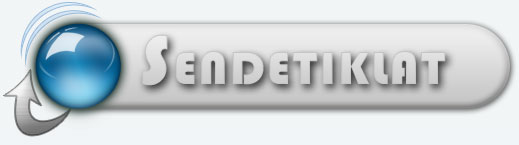|
sendetiklat Sahip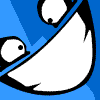  | Gönderilme Tarihi: 06 Şubat 2010 00:25:16
BIOS (Basic Input/Output System)
1. BIOS NEDİR? GÖREVLERİ NELERDİR?
BIOS (Basic Input/Output System) anakart üzerindeki donanımların çalışması için gereken parametreleri işletim sistemine aktaran ve anakartın bazı özelliklerini değiştirebilen küçük bir işletim sistemidir.

BIOS’lar eskiden sadece okunabilen belleklere(ROM) yazılırlardı. Şimdilerde gelişen teknolojinin gereklerine ayak uydurmak adına Flash BIOS olarak da bilinen EEPROM(Electrically Erasable Programmable Read-Only Memory)’lar içerisine konulmaktadır. EEPROM’lar elektrikle yazılıp silinebildiği için çok hızlı gelişen teknolojiyle sürekli yenilenen donanımlara destek verebilmek için BIOS yazılımı da yenilenebilmektedir. 1 yıl kadar önce aldığımız bilgisayarımıza yeni bir aygıt bağladığımızda aslında donanım olarak anakartımızda bir eksiklik olmamasına rağmen uyum problemleri doğabilmektedir. Bunun nedeni BIOS yazılımının yetersiz kalması ve yeni çıkan donanımları desteklememesidir. İşte böyle durumlarda BIOS güncelleme(update) dediğimiz işlem sayesinde BIOS yazılımına yeni maharetler ekleyip sorunları ortadan kaldırabiliyoruz. Bize güncelleme olanağını ise EEPROM’un elektrikle yazılıp silinebilme özelliği vermektedir. BIOS güncelleme işleminin nasıl yapıldığına daha sonra değineceğiz.
CMOS, BIOS ayarları ve sistem saati gibi bilgilerin tutulduğu bellektir. Bu bellek çok düşük güçle çalışır. Bu güç değeri o kadar düşüktür ki bir pil bu belleği yaklaşık 5 yıl boyunca besleyebilir. BIOS pili dediğimiz yuvarlak tipli bir pil sayesinde CMOS, ihtiyacı olan gücü karşılar ve saat, tarih ve birçok sistem ayarlarını tutar.

BIOS ve BIOS Pili
BIOS’un görevlerini 3 grupta kategorize edebiliriz:
[*]Bilgisayarın ilk açılıma işlemini gerçekleştirmek.
[*]Anakart üzerindeki donanımların çalışması için gerekli parametreleri tayin etmek. (Donanım adresleri gibi)
[*]Anakart tarafından desteklenen özellikleri değiştirmek, bazılarını açıp kapatmak. (BIOS ayarları)
Bilgisayarımızı açtığımızda CMOS içerisinde kayıtlı değerler BIOS tarafından okunarak bu değerlere göre açılış işlemleri yapılır. BIOS’un yaptığı ilk iş görüntü kartının üzerindeki BIOS’a ulaşarak(görüntü kartının da kendi BIOS’u vardır. ) görüntü kartını tanımlamaktır. Bu esnada ekranda ilk olarak görüntü kartının markası, modeli gibi özellikleri gösterilir. Daha sonra POST (Power On Self Test) olarak tanımladığımız açılış testleri yapılır. POST sırasında ilk olarak klavye ve fare tanımlanır. Eğer klavyede problem varsa veya klavye takılı değilse bilgisayara bağlı temel giriş birimi olmadığı için hata uyarısı verilir(standart ayarlarda). Bazı bilgisayarlar klavyeye ihtiyaç duymayabilir. Yani birisi kontrol etmeden çalışması gerekebilir(sunucu bilgisayarlar gibi). Bu durumda bu hata mesajının çıkmaması için BIOS ayarlarından hata mesajı kapatılabilir. Daha sonra PCI aracılığıyla bağlı donanımlar, sabit diskler, CD okuyucular vs. taranarak tanımlanır ve RAM bellek okuma yazma testi yapılır. Bellek testi sayesinde RAM’de olabilecek fiziksel hatalar tespit edilmiş olur. Eğer hata varsa sistem açılmaz. POST’un ardından ilk boot aygıtı ne ise o aygıttaki işletim sistemi boot edilir. POST olarak tanımladığımız açılış testleri sırasında ne yapıldığına ilişkin ekranda bazı mesajlar gösterilir. Bu mesajlara POST mesajları, bu ekrana ise POST ekranı denir.
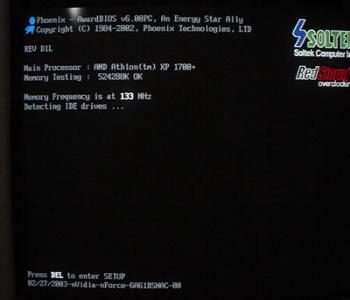
POST Ekranı
Bazı anakart üreticileri POST ekranı yerine kendi logolarını içeren bir ekran göstermektedir. Biz yine de bu mesajları görmek istersek TAB tuşuna(anakarta göre değişebilir) basıp normal POST ekranını görebiliriz.
Bazı tip POST ekranlarında anakartın modeli, çipseti gibi bilgiler de gösterilmektedir. Bazılarında ise bu bilgiler özel kodlarla gösterilmektedir. POST ekranının bir standardı vardır diyemeyiz BIOS içerisindeki yazılıma göre değişebilir.
POST sırasında “Press DEL to enter setup” gibi bir uyarı görülür. Bu uyarı BIOS ayarlarına girmek için DELETE tuşuna basın demektir. Bu tuş farklı BIOS’larda farklı olabilir(F10, F12 gibi tuşlar da olabilir).
2. BIOS AYARLARI
POST ekranında belirtilen tuşa bastığımızda BIOS ayarları(BIOS Setup) açılır. Açılan bu ayar ekranı BIOS’un içerisindeki yazılıma ve anakartın özelliklerine göre değişik menüler içerebilir veya değişik görünüme sahip olabilir. Ancak temel ayarlar(saat, tarih, boot sıralama ayarı, cpu ayarları gibi) tüm BIOS çeşitlerinde vardır. Ayarlar ile ilgili açıklamalar menülerin yanında veya bir tuşa basılıp açılan tarzda mutlaka vardır. Bu açıklamalarda o ayarın ne işe yaradığı, yapılacak değişikliklerin neleri etkileyeceği gibi bilgiler İngilizce olarak verilmektedir. BIOS tamamen İngilizce olarak yazılmaktadır, Türkçe desteği yoktur. BIOS ayarlarının önemli ayarlar olması nedeniyle, yanlış ayarlamalar yapılırsa büyük problemler çıkabileceği için rastgele seçim yapılmaması gerekir. Açıklamalar dikkatle okunup yapılacak ayarın doğurabileceği sonuçları düşünerek dikkatle işlem yapılmalıdır. Bu sebeple İngilizce bilmeyen birisinin BIOS ayarlarına girmesi sakıncalı olabilir.
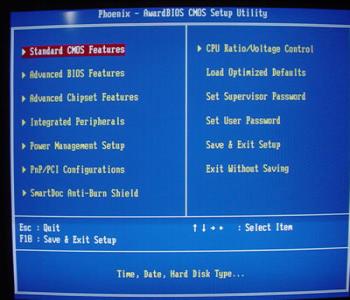
AwardBIOS Setup Ana Ekranı
Şimdi hemen hemen tüm BIOS’larda bulunabilecek temel ayarları Award BIOS üzerinden anlatalım.
Standart CMOS Features
Bu bölümde saati ve tarihi değiştirebilir, IDE aracılığıyla bağladığınız aygıtları tanıtabilir, disket sürücülerinizi tanıtabilir, video modunu değiştirebilir ve hangi tip hatalarda açılış işleminin durdurulacağını ayarlayabilirsiniz. BIOS IDE aygıtlarının özelliklerini zaten otomatik olarak tanıyacaktır. Örneğin sabit diskimiz tanınmazsa veya biz özel ayarlar yapmak istersek kafa sayısı, silindir sayısı gibi bilgileri el ile de girebiliriz.
Drive A, Drive B diye belirtilen alanlarda, varsa takılı olan disket sürücüler görüntülenir. Buradan sürücü tipi seçilebilir.
Halt On seçeneği ile ise hata oluştuğunda açılış işleminin durdurulup durdurulmayacağı ayarlanabilir. Örneğin bilgisayarı klavye takmadan çalıştırmak istiyorsanız bu değeri “No Errors” olarak değiştirmeniz gerekir.
Advanced BIOS Features
Bu bölüm BIOS tipine versiyonuna göre değişik ayarlar içerebilir. En önemli ayarlar First Boot Device, Second Boot Device, Third Boot Device ayarlarıdır. Bu ayarlar işletim sisteminin nasıl bir sıralamaya göre depolama birimlerinde aranacağını belirlemeye yarar. Depolama aygıtları(hdd, cd, disket gibi) üzerinde boot sektör denilen bir alanda işletim sisteminin başlaması için gerekli küçük bir programcık bulunur. Eğer bir depolama biriminde bir işletim sistemi yüklü ise boot sektöründen bu işletim sistemini başlatacak programın çalıştırılması gerekir. İşletim sistemi Windows, Linux gibi gelişmiş sistemler olabileceği gibi başlangıç disketi gibi küçük sistemler de olabilir. BIOS’daki Boot sıralamasının önemi ise boot sektör bulma işlemine hangi depolama aygıtından başlanacağıdır. Standart ayarlarda bu sıralama;
[*]Disket sürücü
[*]CD-ROM sürücü
[*]Sabit Disk
şeklindedir. Bu sıralamaya göre ilk olarak disket sürücüye bakılacak, eğer sürücüde disket varsa açılış işlemi disket üzerinden gerçekleşecek, yoksa CD-ROM’a bakılacak, orada da yoksa sabit diskteki işletim sistemi açılacaktır. Sabit diskte de bir işletim sistemi yoksa bir hata mesajı ile bu bize bildirilir. Burada küçük bir detaydan bahsetmek istiyorum. Eğer disket sürücüsünde bir disket takılı ve bu disket içerisinde boot sektör yoksa yani açılış disketi değilse bir sonraki boot aygıtına yani CD-ROM’a geçiş yapılamaz. Ekranda hata verilip açılış işlemi durdurulur. Bu sebeple bilgisayarı açarken disket sürücüde disket olup olmadığını kontrol etmekte fayda vardır. CD-ROM’da böyle bir problem yoktur. Takılı olan CD’de boot sektör yoksa bir sonraki boot aygıtına otomatik olarak geçilir. Boot sıralamasını değiştirme işlemi çok kullanıldığı için yeni BIOS’larda artık bu ayar BIOS Setup’a girmeden de yapılabilecek şekilde tasarlanıyor. POST sırasında “Press F9 to Change Boot Order” gibi bir mesaj çıkarıp, F9 tuşuna(veya hangi tuşsa) bastığımızda bir ekran açarak hızlıca boot sıralamasını değiştirmeye olanak tanınıyor.
Advenced Chipset Features
Bu bölümde anakartın çipsetinin desteklediği özelliklerle ilgili ayarlamalar yapabiliyoruz. Bu bölümdeki ayarlar çipsete göre değişeceği için karşımıza çok değişik ayarlar çıkabilir. İlgili açıklamaları okumamızda fayda var. Yukarıdaki ekranda görülen ayarlar sayesinde sistem performansını, FSB frekansını, bellek frekansını, AGP frekansını, AGP desteğini vs. değiştirebiliriz.
Integrated Peripherals
Bu bölümde anakart üzerinde bulunan onboard özelliklerini değiştirebilirsiniz. Örneğin onboard modem, ses kartı, ekran kartı vb. aygıtlarınız varsa onlarla ilgili ayarlar bu bölümde yer alır. USB desteğini kapatabilirsiniz. Paralel portlar, seri portlarla ilgili ayarlamalar yapabilirsiniz. Burada göze çarpan güzel bir ayar “Power On Function” ayarı. Buradan bilgisayarınızı nasıl açmak istediğinizi belirleyebilirsiniz. Klavye ile açmayı seçip hangi tuşla açmak istediğinizi belirleyip bilgisayarınızı bir klavye tuşuyla açabilirsiniz.
Power Management
Bu bölümde güç seçenekleri ile ilgili ayarlar bulunmaktadır. Gelişmiş güç seçeneklerini(ACPI) ayarlayabilirsiniz.
PNP/PCI Configuration
Bu bölümde Tak-Çalıştır (PnP) desteği olan aygıtlar ve PCI veriyolu ile ilgili ayarlar bulunuyor.
CPU Ratio/Voltage Control
CPU voltajı, frekansı gibi ayarlar içerir. Eğer anakart destekliyorsa overclock işlemleri buradan yapılabilir.
Load Optimized Defaults
BIOS ayarlarını optimize bir seviyeye ayarlar. Fabrika ayarlarına döndürme olarak da düşünülebilir.
Set Supervisor Password
BIOS ayarlarına girişe şifre koymak için kullanılır.
Set User Password
Sistem açılışına şifre koymak için kullanılır.
Save & Exit Setup
Değişiklikleri kaydeder ve çıkar. Kısayol tuşu genellikle F10 dur.
Exit Without Saving
Yapılan değişiklikleri kaydetmeden çıkar.
BIOS ayarları anakartı üreten firmanın bize sunduğu özelliklerdir. Çok gelişmiş özellikler sunan overclock için özel üretilmiş anakartlar olabileceği gibi dizüstü bilgisayarlar gibi çok az seçenek sunan BIOS Setup’larla karşılaşabiliriz. Özellikle dizüstülerde saat tarih, boot sıralaması gibi temel bazı ayarlar dışında seçenek konulmamaktadır. BIOS Setup arayüzü de farklı görünümlerde olabilir. DOS benzeri siyah ekran olabileceği gibi, renkli ekranlar hatta masaüstü ortamına benzeyen fare ile seçim yapılabilen arayüzler de konulmaktadır.
3. BIOS GÜNCELLEME (BIOS UPDATE)
Bazı durumlarda BIOS yazılımında yenilikler yapmak gerekebilir. BIOS ayarlarına yeni seçenekler eklemek, yeni donanımlar için destek oluşturmak gerekebilir. Bu nedenle üretici firmalar BIOS güncellemeleri yapmaktadırlar. Güncellemeleri anakart üreticileri sitelerinde yayınlarlar ve ihtiyaç duyan kullanıcılar buradan güncelleme dosyalarını indirerek yönergelere göre güncelleme işlemini gerçekleştirirler. Giriş bölümünde bahsi geçtiği üzere güncelleme yeteneği Flash tip BIOS’lar (EEPROM’lara konulanlar) kullanılmaya başlandıktan sonra ortaya çıkmıştır. BIOS güncelleme işlemi bazı yerlerde “Flashing BIOS” olarak da geçmektedir. Güncelleme işlemi keyfi olarak yapılamamalıdır. Her çıkan BIOS güncellemesini yapmak zorunda değiliz. Sistemde bir problem, bir kararsızlık varsa veya yeni aldığımız bir donanımı çalıştırmakta sorun çekiyorsak güncelleme yapmalıyız. Güncelleme işlemi sırasında bir hata oluşması veya elektrik kesintisi gibi istenmeyen durumlarda BIOS kullanılamaz hale gelebilir, bilgisayar hiç açılmayabilir.
Eğer BIOS güncellemesi yapmak istiyorsak öncelikle anakartımızın markasını ve modelini bilmemiz gerekir. Farklı bir anakartın BIOS güncellemesini yaparsak BIOS kullanılmaz hale gelebilir. Anakartımızın üreticisinin sitesinden anakart modelimizi bulup burada BIOS güncellemelerinin olduğu sayfayı bulmamız gerekir. Güncelleme sayfasını bulduğumuzda burada genellikle şimdiye kadar çıkmış olan güncellemeler ve güncelleme yapmak için gerekli araçlar bulunur. Güncelleme aracı olarak eskiden disketlere yüklenen küçük yazılımlar kullanılırdı. Bu yazılımı diskete yükleyip bilgisayarı disketten başlatır ve BIOS güncellemesi yapardık. Şimdilerde ise daha kullanışlı direk Windows üzerinde çalışan araçlar kullanılıyor. Bu araçlar sayesinde son çıkan güncelleme otomatik olarak internetten indirilip BIOS’a birkaç tıklama ile yüklenebiliyor.
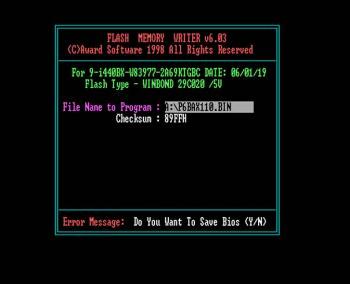
Örneğin yukarıdaki yazılım Award BIOS güncelleme yazılımıdır. Diskete yüklenip DOS ortamından çalıştırılır. DOS kullanımı bilmeyi gerektirir. Programı başlattıktan sonra güncelleme dosyasının yolunu yazarsınız ve yönergeleri izleyerek güncelleme işlemini gerçekleştirirsiniz.
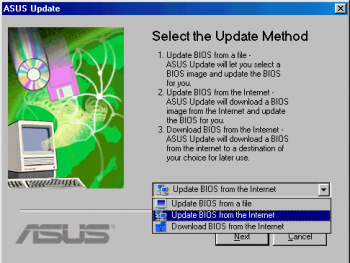
Yukarıdaki resimde gördüğünüz yazım ise Windows ortamında çalışabilen BIOS güncelleme yazılımlarıdır. Kullanımları son derece basittir. Mevcut BIOS’un yedeğini alma, indirilmiş güncelleme dosyasını BIOS’a yükleme, internetten güncelleme dosyası indirme veya direk internetten BIOS güncelleme gibi gelişmiş özelliklere sahiplerdir. Bu yazılımları ve kullanımları hakkında detaylı bilgileri anakart üreticilerinin sitelerinde bulabilirsiniz. Anakarta hatta modele göre bile yazılımlar değişebilmektedir.
4. KARŞILAŞILABİLECEK PROBLEMLER VE ÇÖZÜMLERİ
● Açılışta henüz ekran kartı çalıştırılıp görüntü verilmeden önce yapılan bazı testler sırasında problem çıkarsa hata mesajları bip sesleriyle verilir. Bunlardan en sık karşılaşılan iki tanesini bilmekte fayda var.
Tek kısa bip: Ram Bellekte problem var. Bellek yuvasına tam oturmamış olabilir veya bozuk olabilir. Değiştirmek gerekir.
Bir uzun iki kısa bip: Ekran kartında problem var. Bozuk olabilir veya yuvasından çıkmış olabilir.
Ekrana görüntü geldikten sonra ise hatalar yazılı mesajlar olarak belirtilir. Bu mesajlar BIOS içerisindeki yazılıma göre değişebilir ancak sık karşılaşılanları şunlardır:
CMOS Battery has failed: CMOS pili zayıflamış. Değişmesi gerekir.
Disk boot failure, insert system disk and press enter: Sistem boot edilemiyor. HDD bağlantısında sorun olabilir, HDD aktif partition tanımlanmamış olabilir, biostan HDD tanımlanmamış olabilir, HDD bozuk olabilir, işletim sisteminiz önemli dosyaları silinmiş olabilir.
Keyboard error: Sisteme bağlı bir klavye yok. Klavyenin kablosu hatalı takılmış olabilir, klavye bozuk olabilir, klavye girişinde sorun olabilir.
Floppy Disk Failed: Disket sürücünüze erişilemiyor. Kablolarının düzgün takılıp takılmadığından emin olun. Eğer değiştirince de hata devam ediyorsa sürücünüzde sorun vardır.
DMA Error: Doğrudan Erişimli Bellek devrelerinde sorun var. Anakartı değiştirin.
● BIOS güncelleme sırasında güç kesilirse veya yazılımsal bir hata olup güncelleme işlemi yarım kalırsa BIOS kullanılmaz hale gelebilir. Bazı yeni BIOS’larda kurtarma mümkün olsa da genellikle ya BIOS çipini değiştirmek ya da anakartı değiştirmek gerekir. Böyle bir durumda eğer bilgisayar açılıyorsa BIOS kurtarılabilir demektir. Güncelleme işlemini sağlıklı bir şekilde gerçekleştirerek sisteminizi tekrar çalışır hale getirebilirsiniz.
● BIOS’tan konulan bir şifre unutulursa bilgisayarı açamayız veya BIOS ayarlarına giremeyiz. Bu durumda CMOS pilini çıkartıp biraz beklenmeli ve CMOS’un içerisinde kayıtlı bilgilerin silinmesi sağlanmalıdır. Çünkü şifre de CMOS içerisinde saklanmaktadır. Yalnız böyle yapıldığında daha önceden yapılmış BIOS ayarlamalarının da silineceği unutulmamalıdır.
5. SONUÇ
BIOS bilgisayarın açma düğmesine bastığımızda ilk işlemleri gerçekleştiren küçük bir sistemdir. İşlemciye ve işletim sistemine donanımları tanımalarında yardımcı olur. Donanımların birbirleri ile haberleşmesinde önemli görevler yapar. Donanımlar üzerinde olabilecek hataları denetler ve problem bulursa gerekli uyarıları verir. İçerisindeki setup programı sayesinde anakart ve üzerindeki donanımlarla ilgili ince ayarlar yapmaya olanak tanır. Bilgisayarın donanımı üzerinde söz sahibidir. Belki ona donanımların efendisi bile diyebiliriz. Görevlerinin büyük çoğunluğunu açılışta yapmasına karşın bilgisayar açıldıktan sonra çalışmayı durdurmaz. İşletim sistemine veya başka yazılımlara donanımlar hakkında bilgi verir. Bu sebeple BIOS bilgisayar için olmazsa olmaz temel bir parçadır. BIOS bozulduğunda bilgisayar hiçbir şekilde açılamaz.
|
|
|